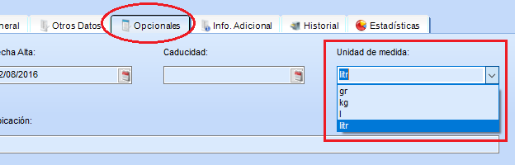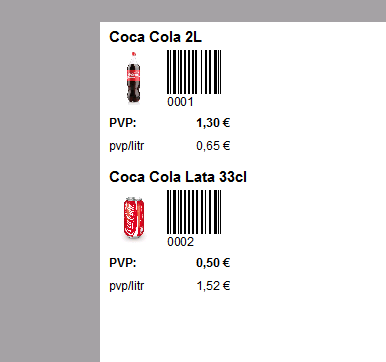Dependiendo del tipo de comercio, puede que necesitemos mostrar en las etiquetas de nuestros productos la relación precio/kilo o precio/litro de cada artículo, además del precio del artículo en sí. Por ejemplo, algunos supermercados muestran el precio de la botella de Coca Cola de 2L y, además, el precio por litro (“el litro le sale a….“). ¿Cómo lo hacemos en SimplyGest?
Para que el cálculo del precio/litro (o precio/kg) sea automático, al programa hay que indicarle los valores necesarios para hacer el cálculo, esto es, el precio del producto y los litros (o kg) del mismo. En nuestro ejemplo usaremos la botella de Coca Cola de 2 litros y la lata de Coca Cola de 33cl, para mostrar el precio/litro correspondiente en las etiquetas.
1) Indicamos el PVP del artículo en la casilla correspondiente. En este caso, la botella de 2 L la tenemos a 1,30 Euros
2) Indicamos la Unidad de Medida del artículo en la subpestaña “Opcionales”. Se trata de un campo meramente informativo, nos servirá para imprimirlo en la etiqueta correctamente:
3) Debemos usar alguna casilla/campo que tengamos libre para indicar el peso o litros del artículo. En nuestro ejemplo usaremos el Campo Libre, que podemos personalizar para que, por ejemplo, aparezca “Peso o Litros” en lugar de “Campo Libre”:
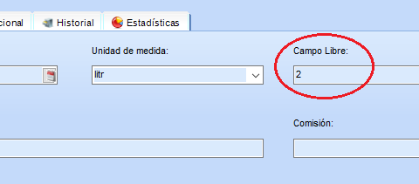
En este caso, para la botella de 2 litros indicamos “2”, y a la lata de 33cl indicaríamos “0,33”, siendo la unidad de medida en ambos casos el litro.
4) Teniendo esta información, ya es posible calcular el precio por litro de nuestros productos (o al menos de aquellos en los que queramos mostrar esa información). Ahora solo tenemos que usar un diseño de etiqueta personalizado que realice este cálculo automáticamente. Como vemos en la siguiente imagen, en la etiqueta aparece el PVP y la relación PVP/Litro de cada artículo:
Cuando imprima etiquetas, se puede personalizar el diseño de etiqueta para que NO muestre esa relación en algunos productos (solo en los necesarios).
Más información en…
¿Te ha resultado útil??
2 / 1